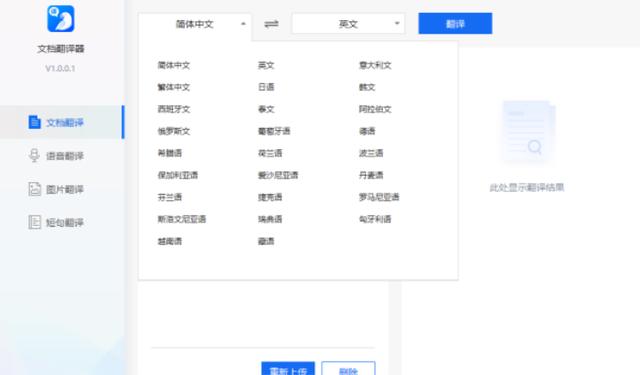下班前半个小时,老板发来100页PPT文件让翻译成英文,3分钟搞定
������Դ��http://www.6ke.com.cn/
���ߣ�外链推广
������15
 2020-07-10 11:26:53
2020-07-10 11:26:53

一:PPT自带翻译功能
当打开一份PPT文档,想要把PPT文件中内容翻译成英文时,可以使用PPT工具中的翻译功能。先把要翻译的文字选中,然后点击【审阅】选项卡,在【审阅】中大家可以在【语言】功能出看到【翻译】功能,选择【翻译所选文字】功能即可。
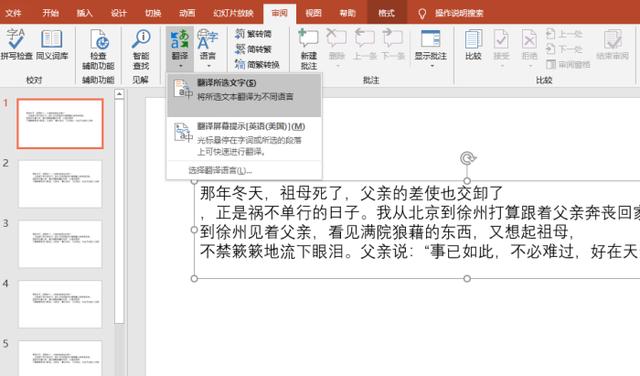
PPT自带的翻译功能在翻译内容的时候,会弹出安全格式窗口。在该窗口处选择【是】。
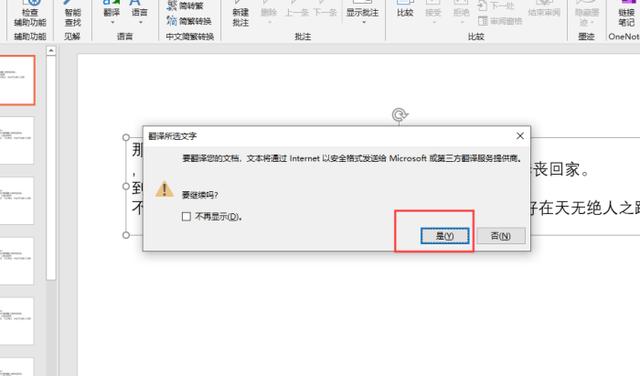
之后在信息检索窗口处可以看到翻译出的文字,想要把PPT文件中的内容翻译成英文的话,再点击一下【插入】就可以了。
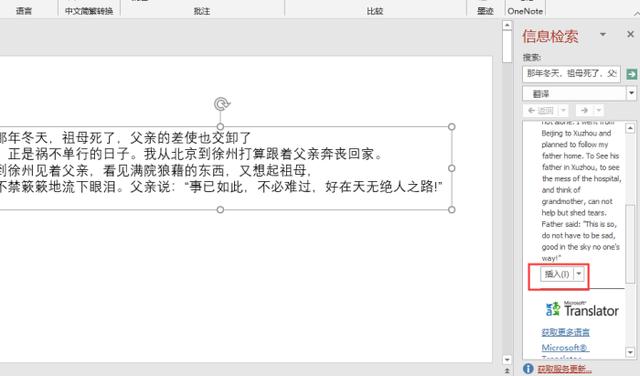
二:软件翻译
PPT自带的翻译功能,一点一点翻译内容的话,是有些消耗时间的。除此之外,大家还可以使用软件进行翻译。在电脑上下载一款文档翻译器。
进入到文档翻译器的页面后,因为老板让翻译的是PPT文件,所以需要的是文档翻译功能。在页面中点击上传文件就可以将对应的PPT文件添加进去了。
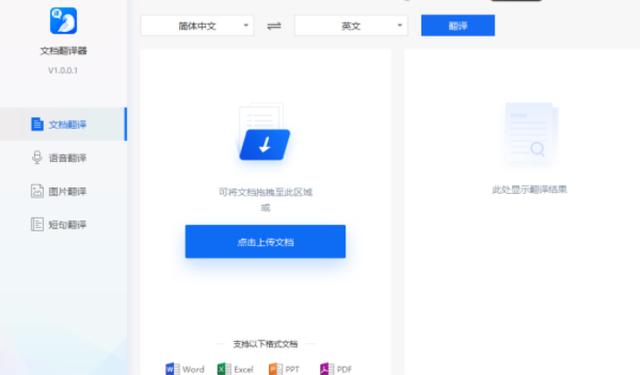
文档翻译功能支持的是Word、Excel、PPT、PDF。并且还可以调整翻译前后的语种,调整好之后,点击【翻译】就大功告成了。